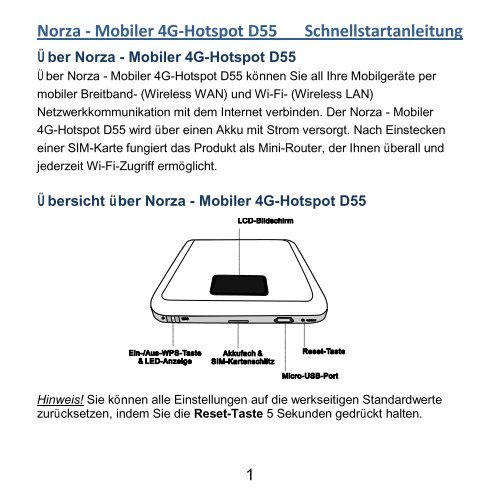Norza WNC D55 W-LAN LTE-Router Bedienunganleitung - Vodafone
Norza WNC D55 W-LAN LTE-Router Bedienunganleitung - Vodafone
Norza WNC D55 W-LAN LTE-Router Bedienunganleitung - Vodafone
Erfolgreiche ePaper selbst erstellen
Machen Sie aus Ihren PDF Publikationen ein blätterbares Flipbook mit unserer einzigartigen Google optimierten e-Paper Software.
<strong>Norza</strong> - Mobiler 4G-Hotspot <strong>D55</strong> Schnellstartanleitung<br />
Ü ber <strong>Norza</strong> - Mobiler 4G-Hotspot <strong>D55</strong><br />
Ü ber <strong>Norza</strong> - Mobiler 4G-Hotspot <strong>D55</strong> können Sie all Ihre Mobilgeräte per<br />
mobiler Breitband- (Wireless WAN) und Wi-Fi- (Wireless <strong>LAN</strong>)<br />
Netzwerkkommunikation mit dem Internet verbinden. Der <strong>Norza</strong> - Mobiler<br />
4G-Hotspot <strong>D55</strong> wird über einen Akku mit Strom versorgt. Nach Einstecken<br />
einer SIM-Karte fungiert das Produkt als Mini-<strong>Router</strong>, der Ihnen überall und<br />
jederzeit Wi-Fi-Zugriff ermöglicht.<br />
Ü bersicht über <strong>Norza</strong> - Mobiler 4G-Hotspot <strong>D55</strong><br />
Hinweis! Sie können alle Einstellungen auf die werkseitigen Standardwerte<br />
zurücksetzen, indem Sie die Reset-Taste 5 Sekunden gedrückt halten.<br />
1
<strong>Norza</strong> - Mobiler 4G-Hotspot <strong>D55</strong> Schnellstartanleitung<br />
Akku<br />
Akku einsetzen<br />
1. Halten Sie das Gerät fest, ziehen Sie die untere<br />
Abdeckung zum Ö ffnen hinunter.<br />
2. Setzen Sie den Akku so ein, dass die goldenen Kontakte am Akku in<br />
Richtung der goldenen Kontakte im Akkufach zeigen.<br />
Micro-USB-Kabel anschließen<br />
Verbinden Sie ein Ende des Micro-USB-Kabels mit dem Gerät, schließen Sie<br />
das andere Ende an Ihrem Computer an; das Gerät wird aufgeladen.<br />
Ladegerät anschließen<br />
Verbinden Sie das Gerät über den Micro-USB-Port mit dem Kabel des<br />
Netzteils; stecken Sie das Netzteil in eine Steckdose.<br />
SIM-Karte einsetzen<br />
Der SIM-Kartenschlitz wird im Bild auf der linken Seite<br />
dargestellt. Schieben Sie die SIM-Karte mit den goldenen<br />
Kontakten nach unten zeigend in den Schlitz.<br />
LED-Status<br />
Grün Rot Orange<br />
Leuchtet Eingeschaltet Keine Datenverbindung Ein-/Abschaltung<br />
Blinkt<br />
langsam<br />
Ladevorgang<br />
1. Geringer Akkustand<br />
2. Kein Ladevorgang<br />
Firmware-<br />
Aktualisierung<br />
Blinkt<br />
periodisch<br />
Datenübertragung -- --<br />
2
<strong>Norza</strong> - Mobiler 4G-Hotspot <strong>D55</strong> Schnellstartanleitung<br />
Ein- und ausschalten<br />
Einschalten: Schieben Sie den Ein-/Ausschalter in Richtung des<br />
-Symbols; lassen Sie ihn los, sobald das Gerät eine Willkommensmeldung<br />
anzeigt.<br />
Ausschalten: Schieben Sie den Ein-/Ausschalter in Richtung des<br />
-Symbols; lassen Sie ihn los, sobald das Abschaltsymbol erscheint.<br />
Hinweis! Falls das Gerät nicht ordnungsgemäß ausgeschaltet werden kann,<br />
können Sie eine Hardware-Rücksetzung durchführen, indem Sie den<br />
Ein-/Ausschalter 15 Sekunden in Richtung des -Symbols gedrückt halten;<br />
das Gerät wird neu gestartet.<br />
PIN- Sperre<br />
Falls das SIM-Fehlersymbol<br />
angezeigt werden sollte, ist<br />
Ihre SIM-Karte durch eine SIM-PIN<br />
geschützt. Zum Freigeben<br />
führen Sie bitte die folgenden<br />
Schritte aus:<br />
1. Melden Sie sich an der<br />
Web-Benutzerschnittstelle an.<br />
2. Wechseln Sie zur WAN-Einstlg.-Seite, geben Sie Ihre SIM-PIN ein.<br />
3. Klicken Sie zum Aktivieren der Ä nderungen auf Aktivieren.<br />
3
<strong>Norza</strong> - Mobiler 4G-Hotspot <strong>D55</strong> Schnellstartanleitung<br />
Web-Benutzerschnittstelle aufrufen<br />
Die Web-Benutzerschnittstelle ermöglicht Ihnen, das Gerät über Ihren<br />
Webbrowser zu konfigurieren. Zu den unterstützten Browsern zählen Internet<br />
Explorer 8, Mozilla Firefox und Google Chrome.<br />
So konfigurieren Sie das Gerät:<br />
1. Schalten Sie den <strong>Norza</strong> - Mobiler 4G-Hotspot <strong>D55</strong> ein.<br />
2. Stellen Sie eine Wi-Fi-Verbindung zu dem Gerät her.<br />
3. Ö ffnen Sie den Webbrowser an Ihrem Computer.<br />
4. Geben Sie 192.168.0.1 als URL in die Adressleiste Ihres Webbrowsers ein;<br />
dadurch erhalten Sie Zugriff auf die Web-Benutzerschnittstelle, der<br />
Anmeldebildschirm erscheint.<br />
4